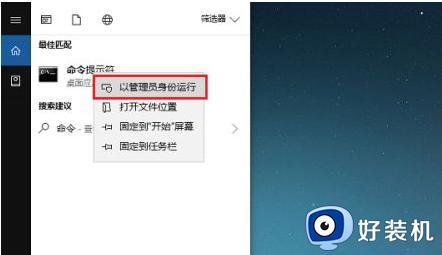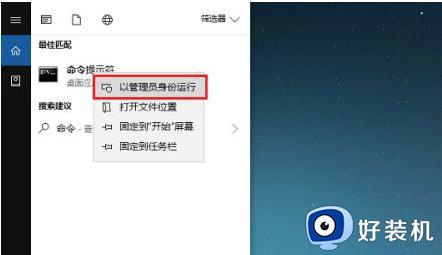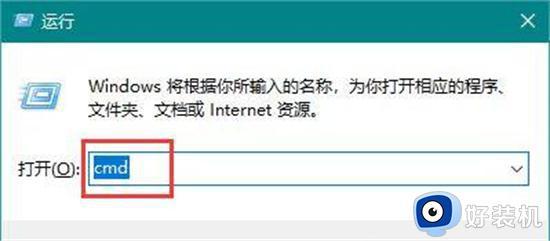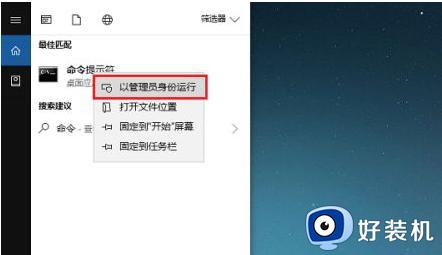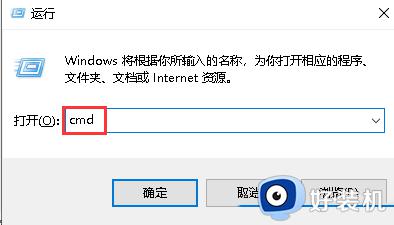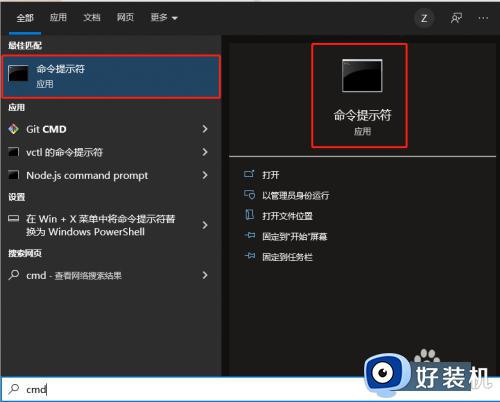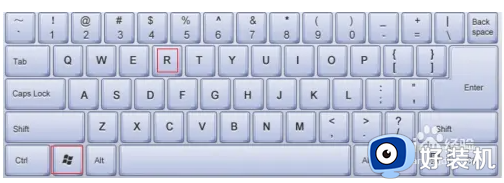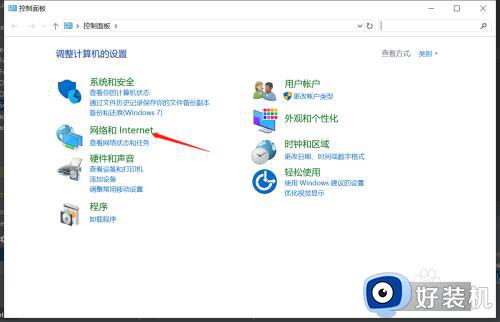win10端口占用查询详细方法 win10怎么看端口是否被占用
时间:2023-09-14 14:09:32作者:xinxin
相信很多用户在使用win10电脑的时候,难免也有遇到过端口占用的情况,而出现这一情况有可能是因为应用程序需要使用的TCP/UDP端口被其它程序、或者病毒木马占用,不过有些用户可能还不懂得win10怎么看端口是否被占用的操作,对于这种情况小编在这里就来教大家win10端口占用查询详细方法。
推荐下载:win10系统之家官网
具体方法:
1、按Win+R,快速调出运行窗口,输入框输入“cmd”点击确定;如图所示:
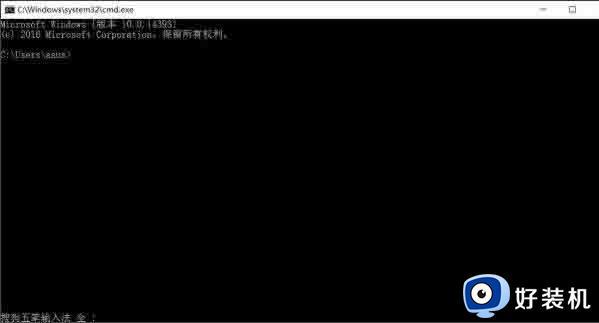
2、在光标区域输入“netstat -ano”,按下回车键;如图所示:
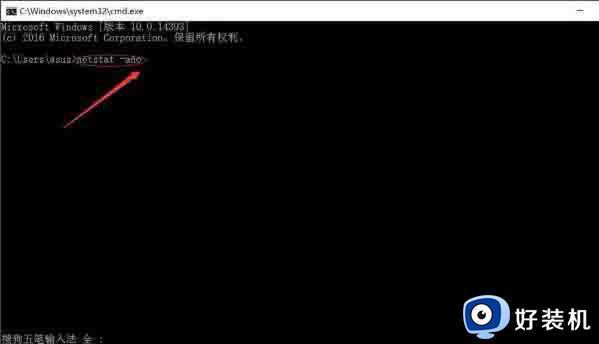
3、可以看到端口占用的情况;如图所示:
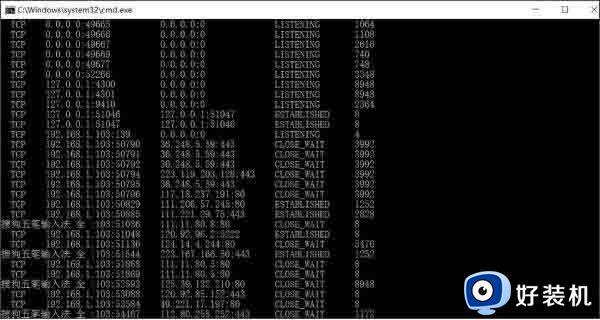
4、找到默认80端口,已经被占用,建议改成8080或其他端口;如图所示:
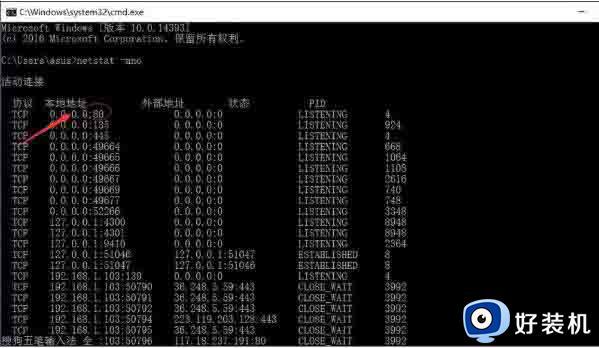
5、点击关闭即可。如图所示:
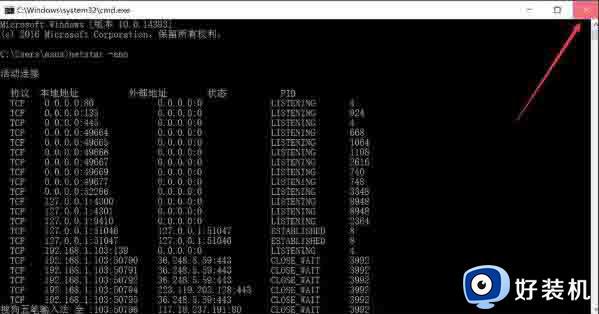
上述就是小编告诉大家的win10端口占用查询详细方法全部内容了,如果有不了解的用户就可以按照小编的方法来进行操作了,相信是可以帮助到一些新用户的。